Er zijn 6 verschillende manieren om Windows Taakbeheer te openen, inclusief toetscombinaties, snelkoppelingen maken, enz.Laten we ze een voor een bekijken.
1. Gebruik sneltoetsen
Een van de meest bekende en meest gebruikte sneltoetscombinaties om Windows Taakbeheer te starten.SneltoetscombinatieCtrl + Alt + DelWordt gebruikt om Windows Taakbeheer onmiddellijk te openen.In sommige versies van Windows zal het indrukken van deze toetscombinaties echter het Windows-beveiligingsscherm weergeven in plaats van Windows Taakbeheer.Nou, maak je geen zorgen als je deze combinatie niet kunt gebruiken.We hebben vijf andere verschillende methoden voor u voorbereid.
2. De taakbalk gebruiken
Een van de snelste manieren om Windows Taakbeheer in Windows te starten, is door de taakbalk te gebruiken.Het enige wat u hoeft te doen is met de rechtermuisknop op de taakbalk te klikken enUit de lijst met opties選擇Taakbeheer.Dat is het.De taakbeheerder verschijnt onmiddellijk op uw bureaublad.
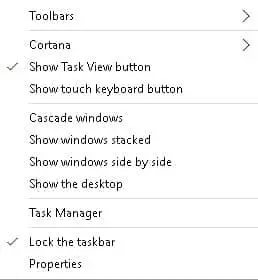
3. Gebruik Uitvoeren
Een van de gemakkelijkste manieren om Windows Taakbeheer te starten, is door gebruik te maken vanloopBestellen.Het enige wat je hoeft te doen is op . drukkenCtrl + RSneltoetscombinatie of van "Begin"menuStart het opbegin"Uitvoeren" commando.Vervolgens In het tekstvakTypetaskmgrEn klik確定Knop.De taakbeheerder verschijnt op het scherm.
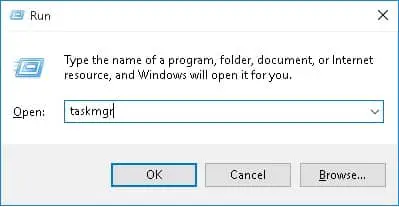
4. Gebruik Ctrl + Shift + Esc
Dit is een andere toetscombinatie om Windows Taakbeheer onmiddellijk te openen.U hoeft maar één keer op te drukkenCtrl + Shift + EscSleutel om Windows Taakbeheer te starten.
5. Gebruik sneltoetsen
Een mogelijke manier om Windows Taakbeheer te starten met een klik op een knop.
- Klik met de rechtermuisknop op het bureaublad en selecteer新建Om het vervolgkeuzemenu te openen.
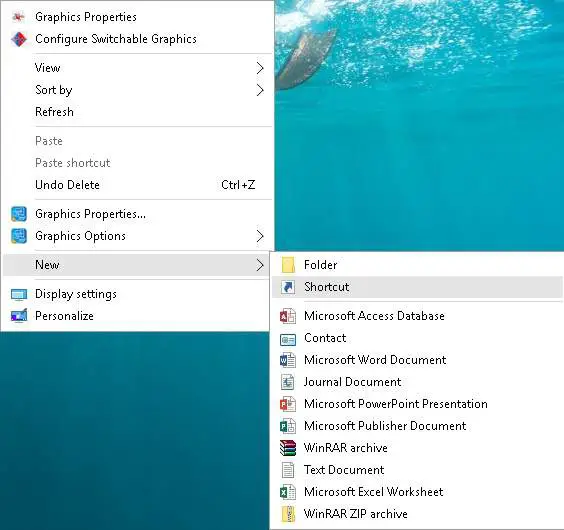
- Klik "Sneltoetsen"Optie om een nieuwe sneltoets op het bureaubladscherm te maken.Het venster Snelkoppeling maken wordt geopend op het scherm.
- zullen" C: WindowsSystem32 "Kopieer en plak in "Typ de locatie van het item"In het tekstvaken klik vervolgens op "Volgende stap"Knop.
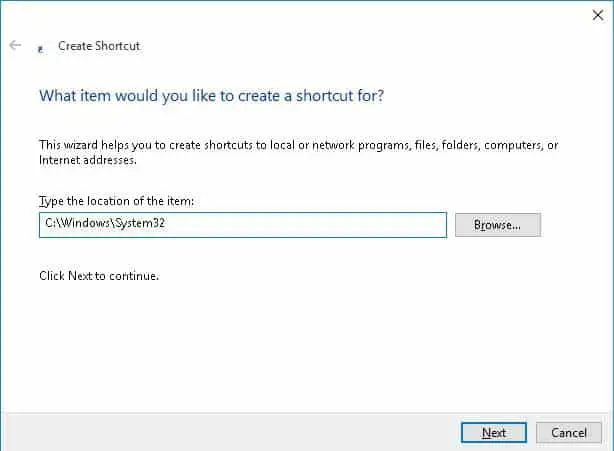
- Voer de naam in van de snelkoppeling die u wilt maken.Dan klikken "uitvoeren"Knop om een snelkoppeling te maken.
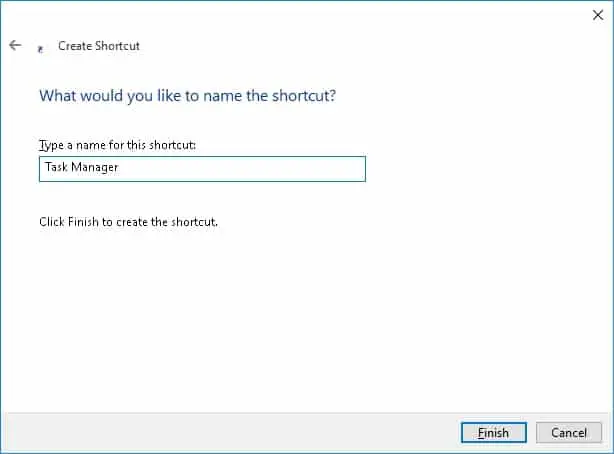
Dat is het.Wanneer u Taakbeheer wilt starten, dubbelklikt u gewoon op de sneltoets.
6. Gebruik Verkenner
Waarschijnlijk een van de langste en laatste manieren om Windows Taakbeheer te openen.druk opWin + E SneltoetscombinatieOpen de bestandsverkenner op de pc.zullen" C: WindowsSystem32 "Knippen en plakkenGa naar de adresbalk bovenaan de bestandsverkenner.Dubbelkliktaskmgr.exeOm de opdrachtprompt te starten.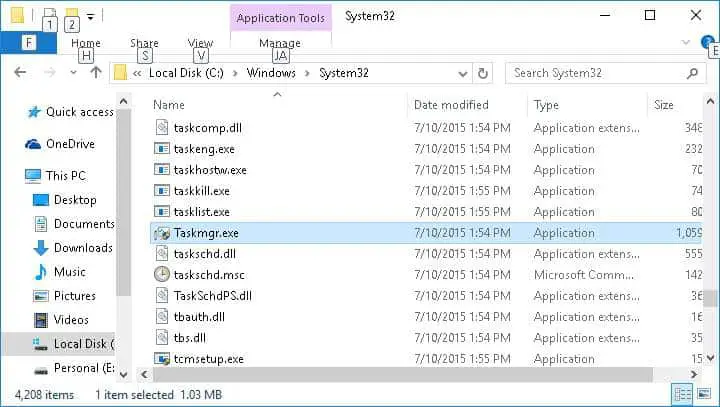
Dat is het.Ik hoop dat dit je zal helpen om taakbeheer op een bepaalde manier te starten.

![Start de opdrachtprompt in Windows [7-methoden] Start de opdrachtprompt in Windows [7-methoden]](https://infoacetech.net/wp-content/uploads/2021/09/%E5%95%9F%E5%8B%95%E5%91%BD%E4%BB%A4%E6%8F%90%E7%A4%BA%E7%AC%A6-150x150.png)
![Ruimte op de harde schijf vrijmaken op Windows [7 methoden] Ruimte op de harde schijf vrijmaken op Windows [7 methoden]](https://infoacetech.net/wp-content/uploads/2021/09/%E9%87%8B%E6%94%BE%E7%A1%AC%E7%9B%A4%E7%A9%BA%E9%96%93-150x150.jpg)
![Bescherm uw website tegen cyberaanvallen [6 manieren] Bescherm uw website tegen cyberaanvallen [6 manieren]](https://infoacetech.net/wp-content/uploads/2021/06/localimages/cyber-attack-on-website-540x260-150x150.png)
![Los het probleem op van "Kan geen GMX-e-mail verzenden" [5 methoden] Los het probleem op van "Kan geen GMX-e-mail verzenden" [5 methoden]](https://infoacetech.net/wp-content/uploads/2021/06/5813-photo-1607746746362-4c89ad1c0866-150x150.jpg)
![Verminder vermoeidheid van de ogen door computers en slaap beter [5 manieren] Verminder vermoeidheid van de ogen door computers en slaap beter [5 manieren]](https://infoacetech.net/wp-content/uploads/2021/09/6795-work-933061_640-150x150.jpg)
![Cox e-mail instellen op Windows 10 [met behulp van de Windows Mail-toepassing] Cox e-mail instellen op Windows 10 [met behulp van de Windows Mail-toepassing]](https://infoacetech.net/wp-content/uploads/2021/06/5796-photo-1570063578733-6a33b69d1439-150x150.jpg)
![Fix Windows-updatefout 0x800703ee [Windows 11/10] Fix Windows-updatefout 0x800703ee [Windows 11/10]](https://infoacetech.net/wp-content/uploads/2021/10/7724-0x800703ee-e1635420429607-150x150.png)
![Problemen met Windows Media Player oplossen [Windows 8 / 8.1-handleiding] Problemen met Windows Media Player oplossen [Windows 8 / 8.1-handleiding]](https://infoacetech.net/wp-content/uploads/2021/10/7576-search-troubleshooting-on-Windows-8-150x150.jpg)




